PPT圖表增加類別的方法
時間:2023-05-09 13:59:09作者:極光下載站人氣:1926
很多小伙伴之所以喜歡使用PPT來對演示文稿進行編輯,就是因為PPT中各種各樣的工具能夠幫助我們提高演示文稿的編輯效率,在編輯演示文稿的過程中很多小伙伴都會遇到在幻燈片中插入圖表的情況,當我們需要對圖表進行編輯,在圖表中添加類別時,我們可以右鍵單擊圖表,然后在菜單列表中選擇編輯數據選項,在編輯數據頁面中找到類別所在列,然后直接輸入類別名稱即可。有的小伙伴有的小伙伴可能不清楚具體的操作方法,接下來小編就來和大家分享一下PPT圖表增加類別的方法。
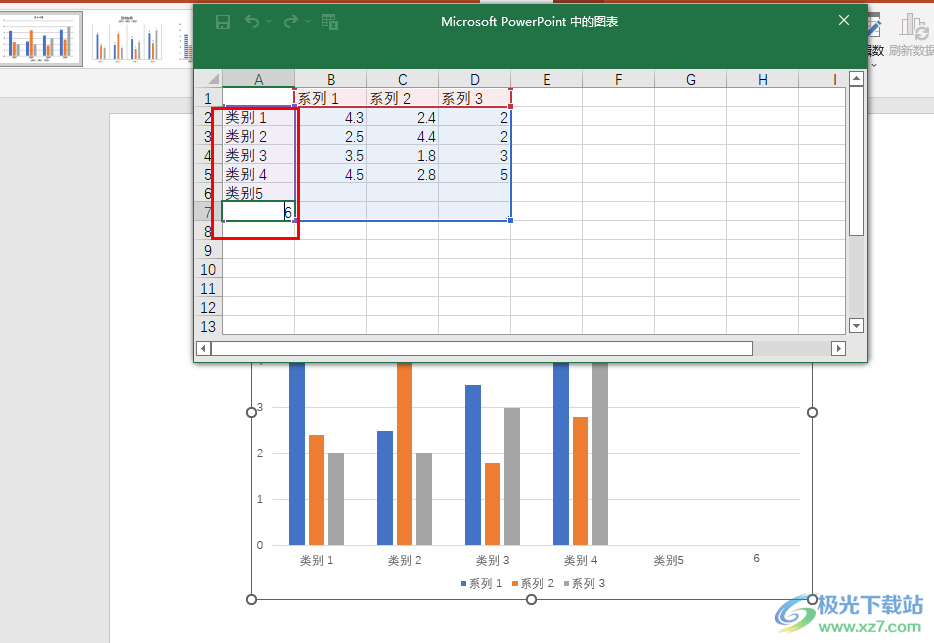
方法步驟
1、第一步,我們先在電腦中找到一個演示文稿,右鍵單擊該文檔,然后先點擊“打開方式”,再點擊“powerpoint”選項
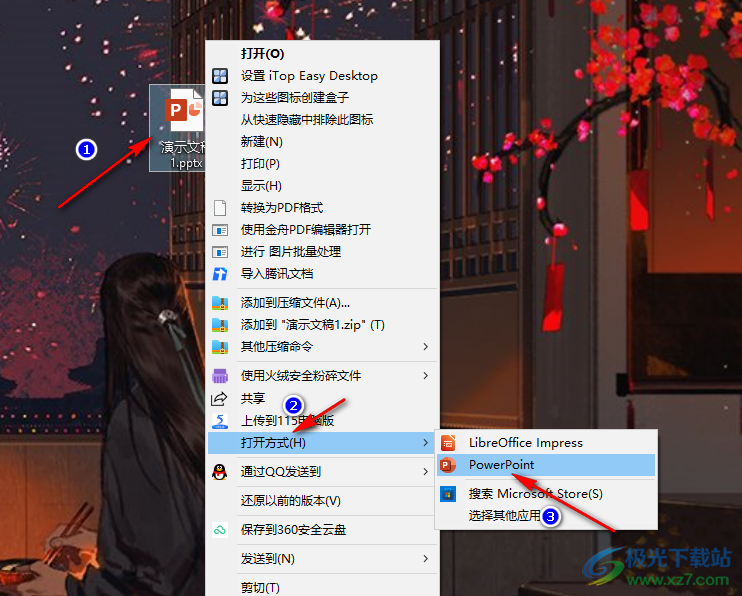
2、第二步,進入PPT頁面之后,我們在頁面上方的工具欄中找到“插入”工具,然后在其子工具欄中點擊打開“圖表”工具
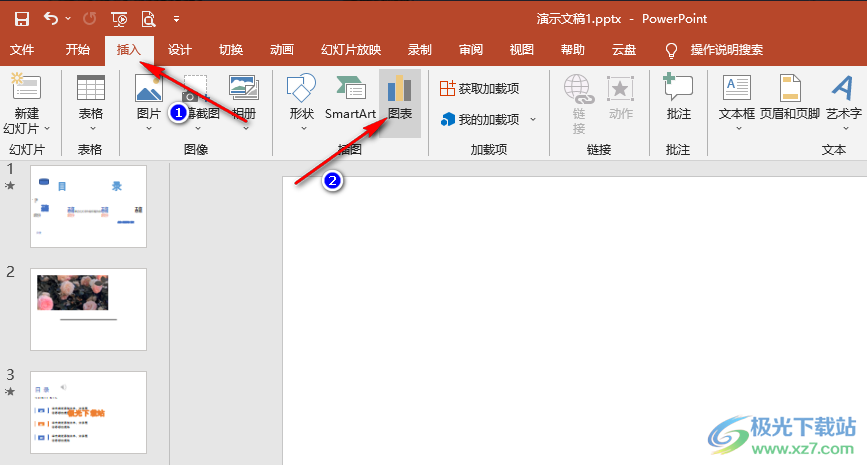
3、第三步,進入圖表頁面之后,我們在該頁面中選擇一個自己需要的柱狀圖樣式,再點擊“確定”選項
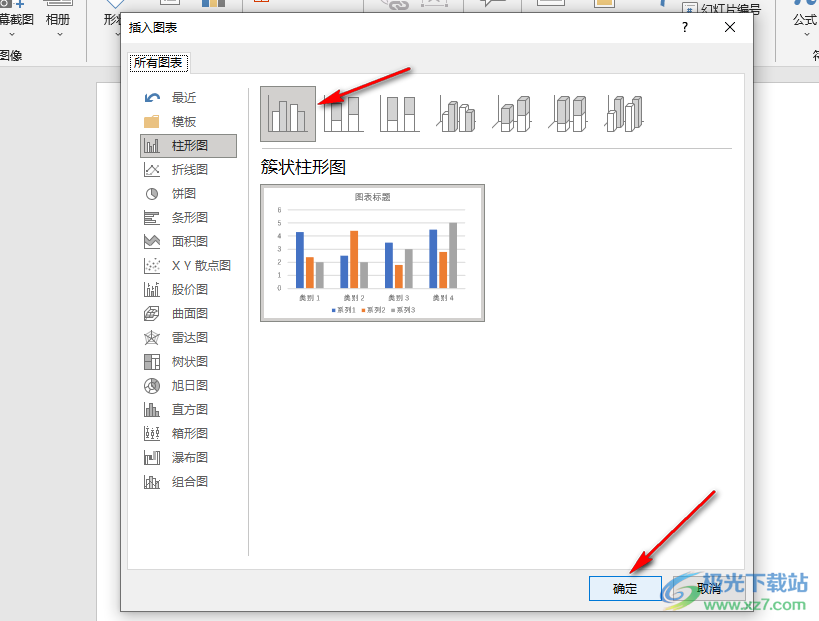
4、第四步,想要增加圖表類別時,我們只需要右鍵單擊已經插入的圖表,然后在菜單列表中點擊“編輯數據”選項
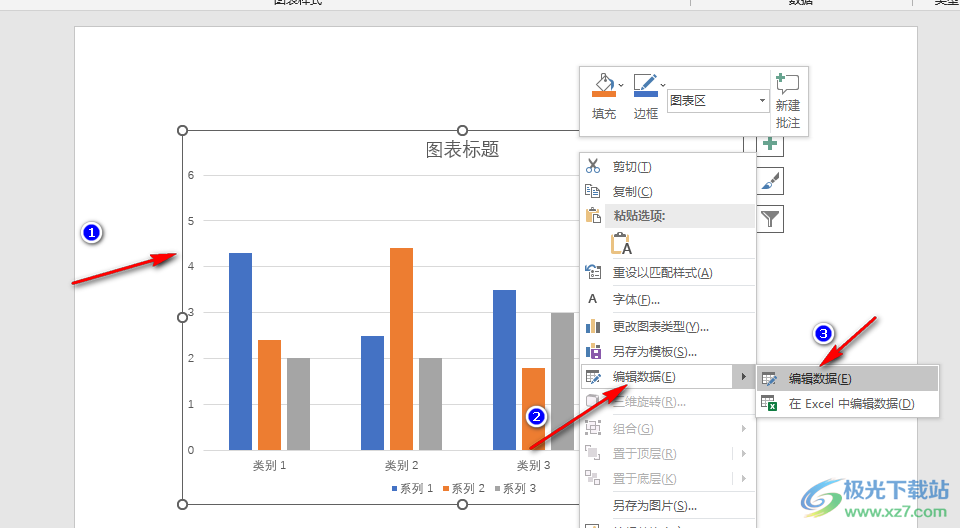
5、第五步,進入編輯數據頁面之后,我們在該頁面中找到“類別”所在列,然后在單元格中輸入新類別的名稱以及數據即可
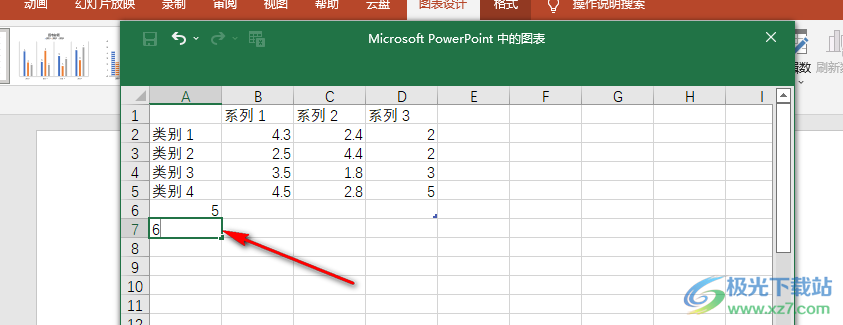
以上就是小編整理總結出的關于PPT圖表增加類別的方法,我們在PPT中先插入一個表格,然后右鍵單擊該表格,再在菜單列表中選擇“編輯數據”選項,接著在編輯數據頁面中找到類別所在列,輸入新類別名稱以及數據即可,感興趣的小伙伴快去試試吧。

大小:60.68 MB版本:1.1.2.0環境:WinXP, Win7, Win10
- 進入下載
相關推薦
相關下載
熱門閱覽
- 1百度網盤分享密碼暴力破解方法,怎么破解百度網盤加密鏈接
- 2keyshot6破解安裝步驟-keyshot6破解安裝教程
- 3apktool手機版使用教程-apktool使用方法
- 4mac版steam怎么設置中文 steam mac版設置中文教程
- 5抖音推薦怎么設置頁面?抖音推薦界面重新設置教程
- 6電腦怎么開啟VT 如何開啟VT的詳細教程!
- 7掌上英雄聯盟怎么注銷賬號?掌上英雄聯盟怎么退出登錄
- 8rar文件怎么打開?如何打開rar格式文件
- 9掌上wegame怎么查別人戰績?掌上wegame怎么看別人英雄聯盟戰績
- 10qq郵箱格式怎么寫?qq郵箱格式是什么樣的以及注冊英文郵箱的方法
- 11怎么安裝會聲會影x7?會聲會影x7安裝教程
- 12Word文檔中輕松實現兩行對齊?word文檔兩行文字怎么對齊?
網友評論